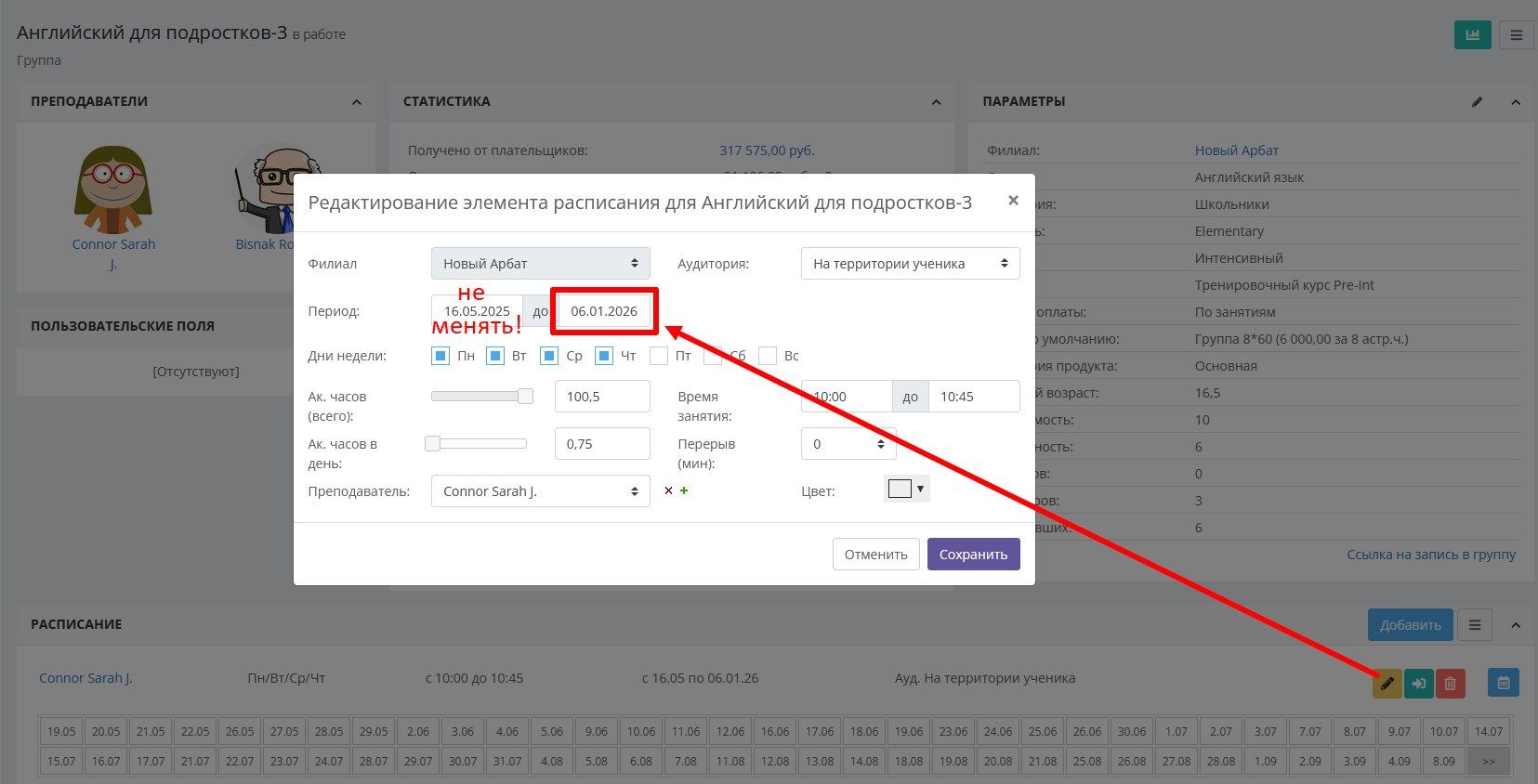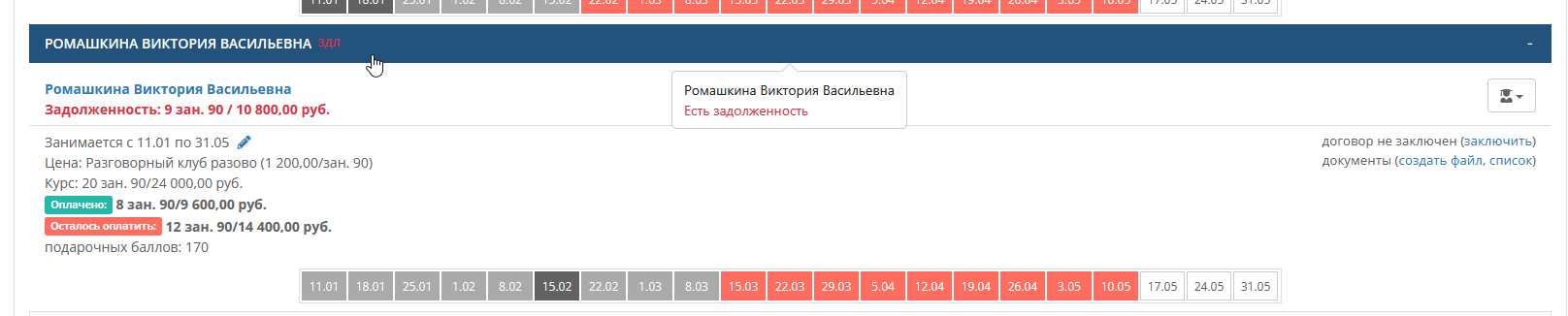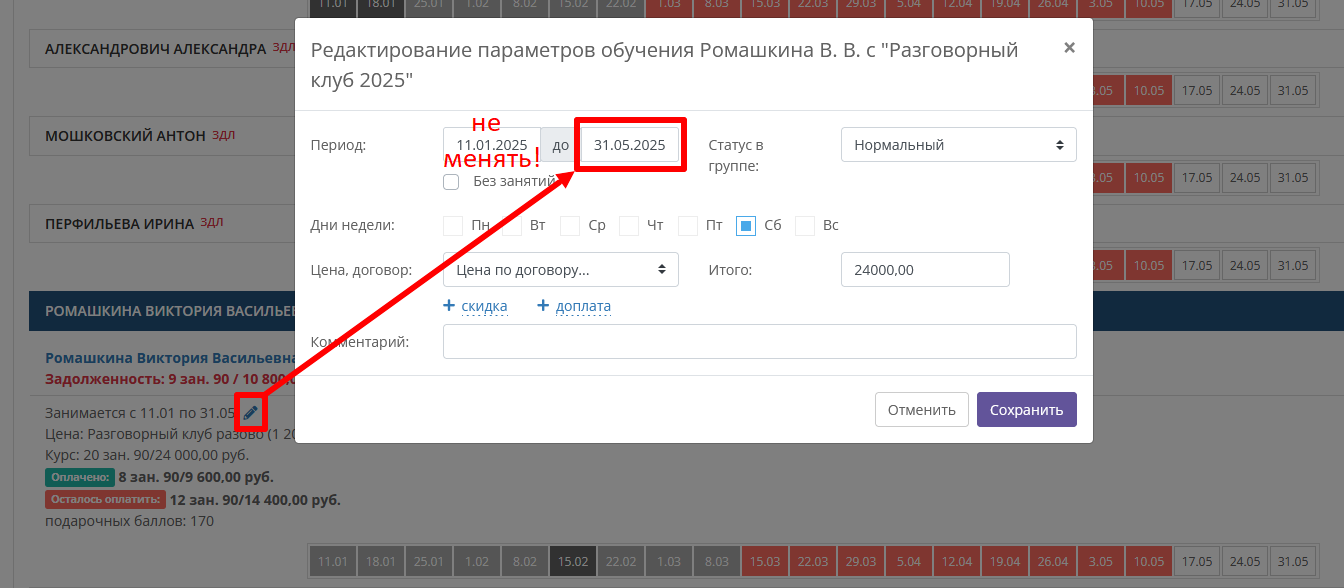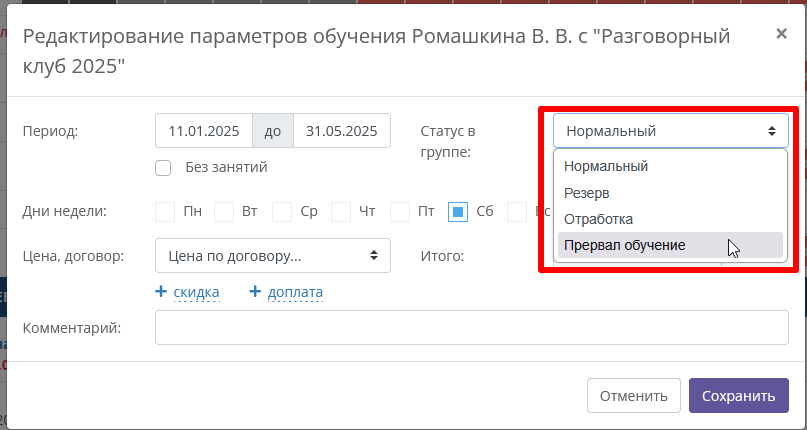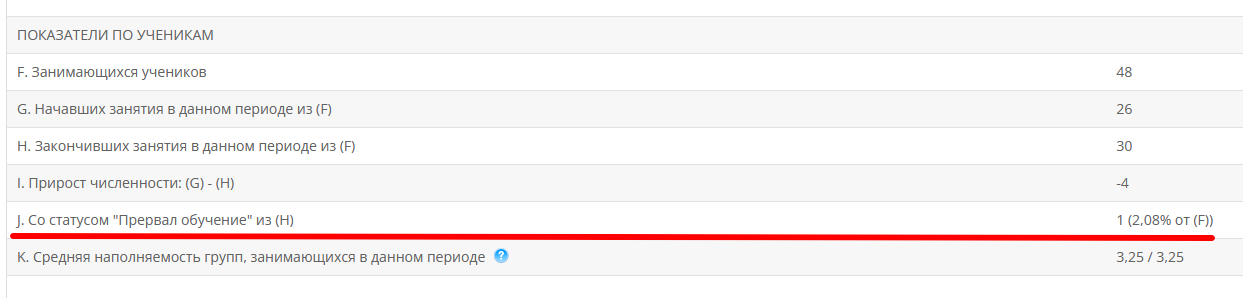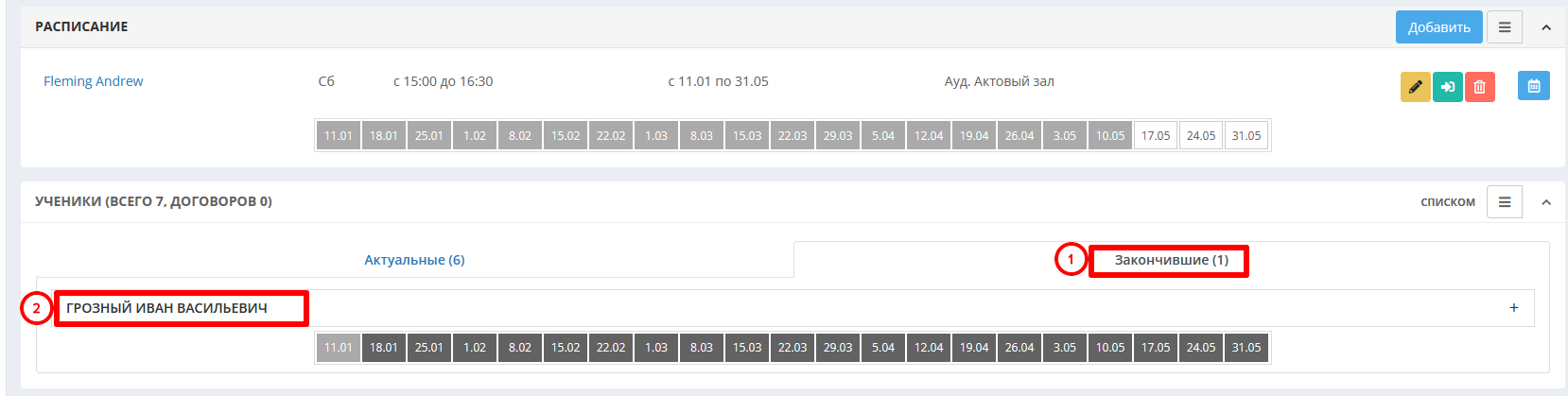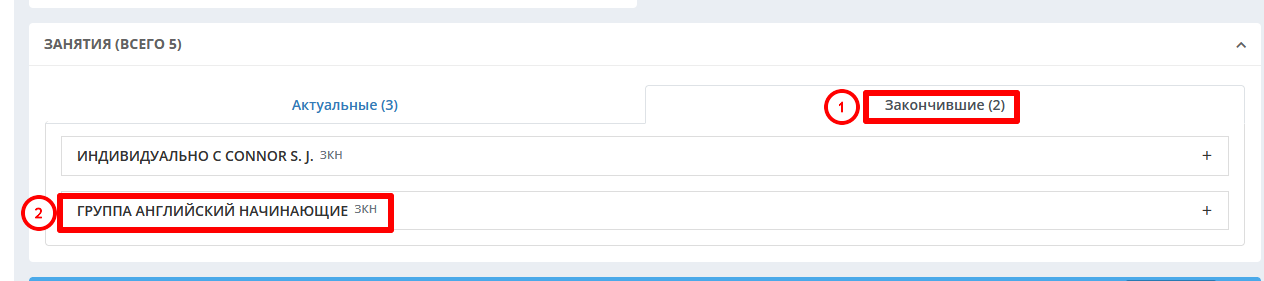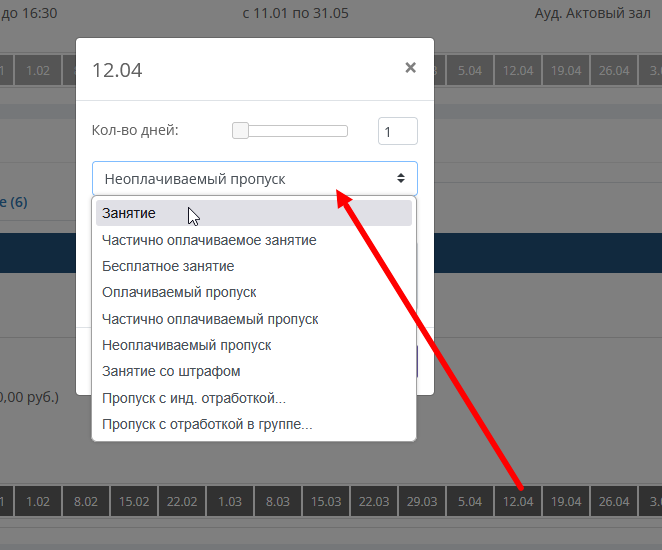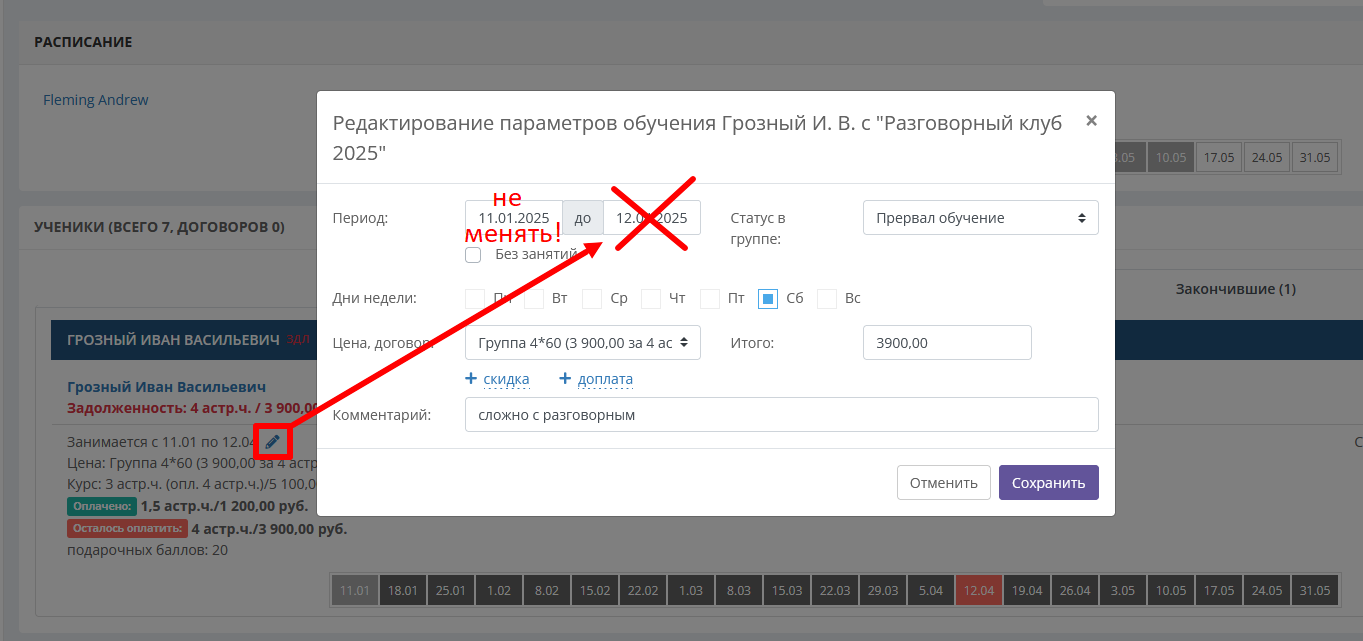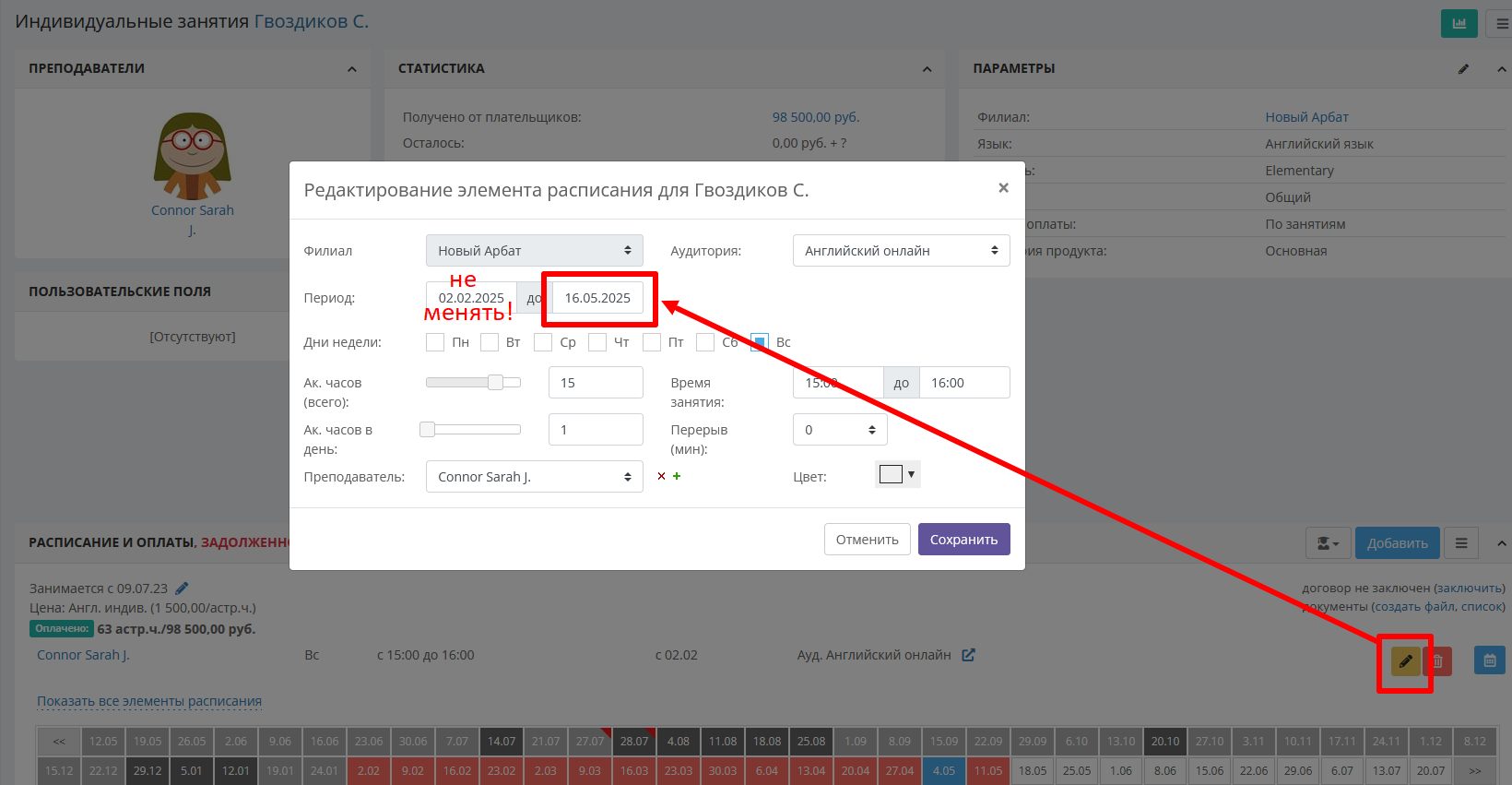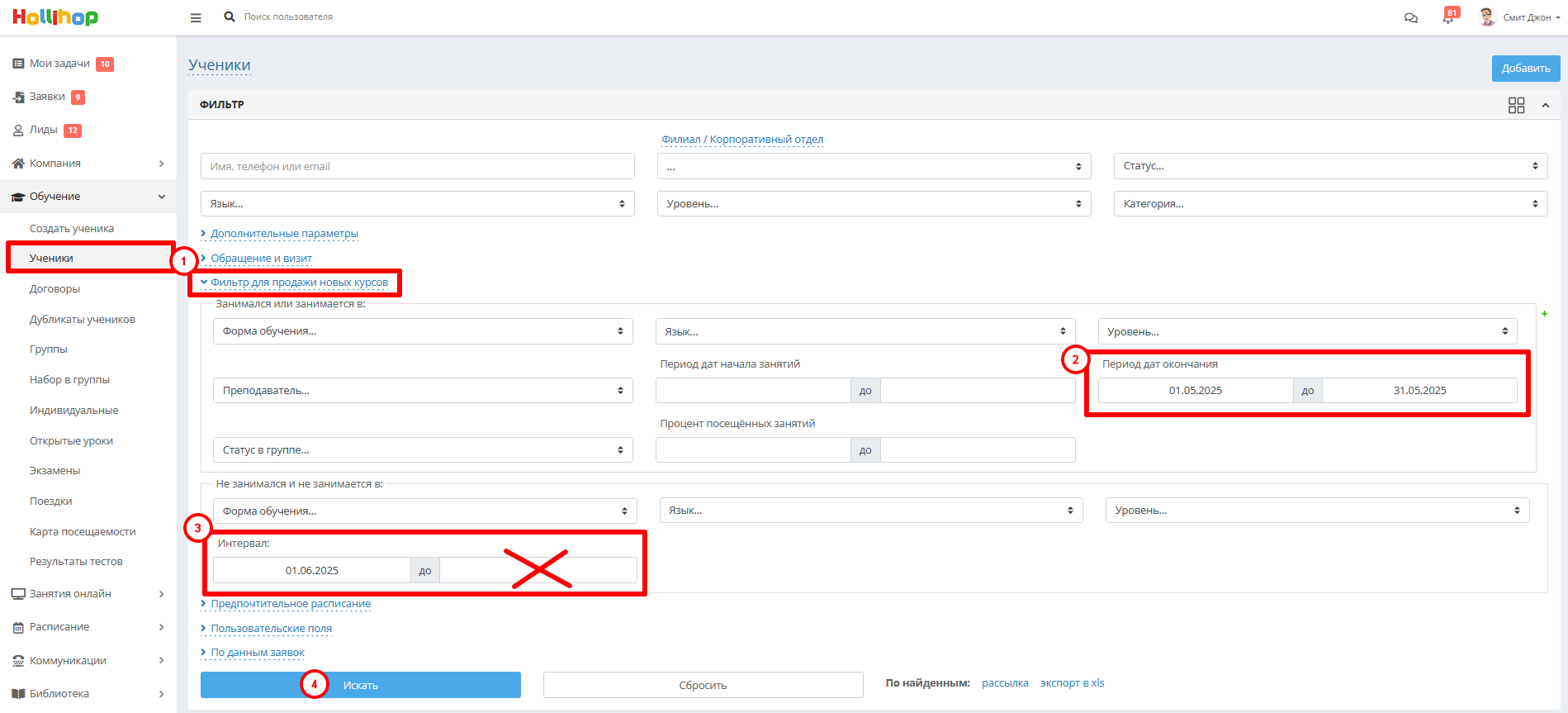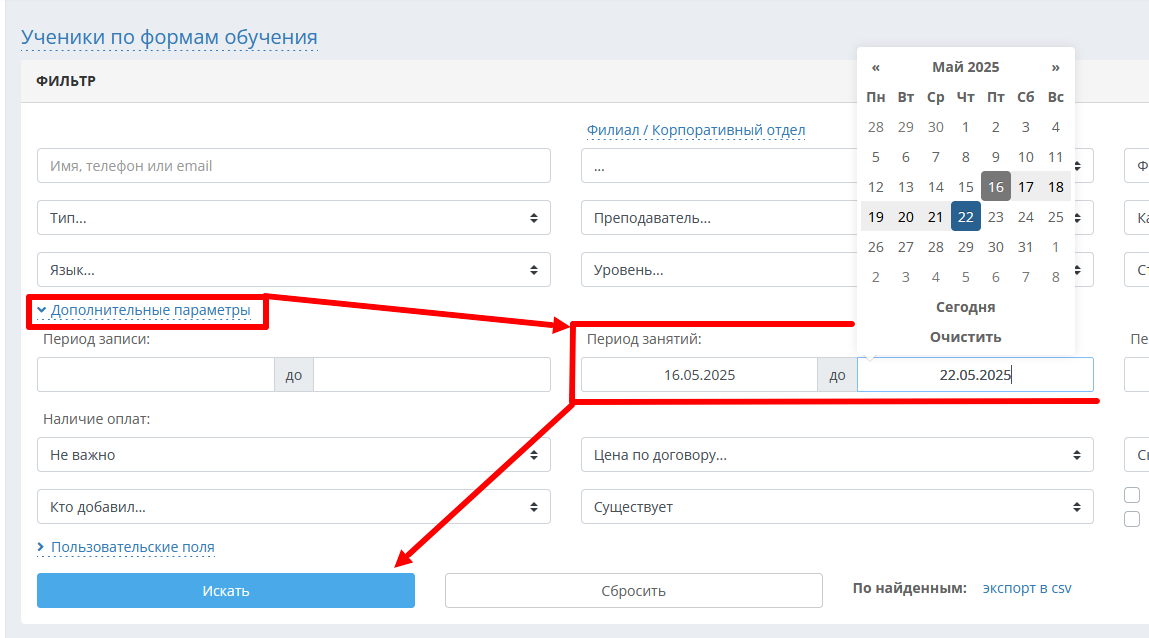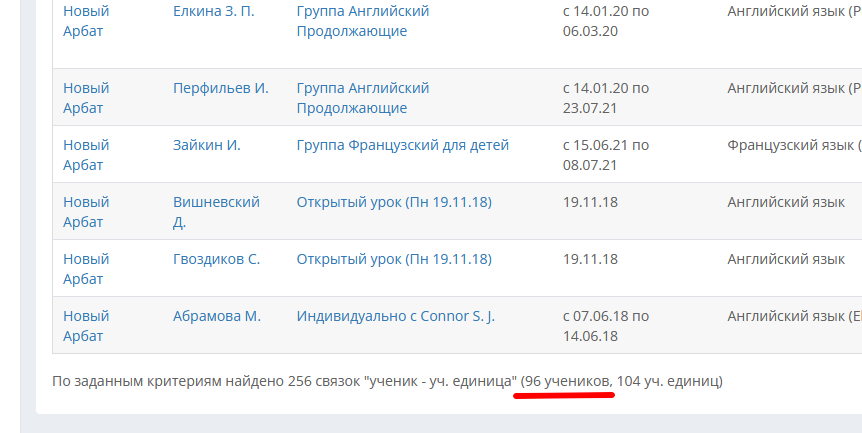Завершение занятий
В CRM Hollihop можно оформить завершение занятий в группе и у ученика с сохранением всей истории занятий и оплат.
Ни в коем случае не удаляйте учеников и группы, не удаляйте учеников из групп и не отменяйте им индивидуальные занятия после завершения этих занятий! Эти действия нельзя отменить, и они повлекут за собой нарушения в статистике и в учёте финансов!
Ниже мы расскажем простые и безопасные способы завершения занятий.
Завершение занятий в группе
Расскажем, как оформить завершение занятий, если вся группа закончила заниматься.
Перейдите на страницу группы, в которой заканчиваются занятия. Это можно сделать из раздела Обучение - Группы, воспользовавшись поиском по группе, либо из расписания, нажав в нём на название нужной группы.
На странице группы в блоке "Расписание" нажмите на карандаш справа от расписания. В открывшемся окне укажите дату последнего занятия группы в поле окончания периода занятий и сохраните.
Ни в коем случае не меняйте начальную дату периода! Это безвозвратно удалит информацию о посещаемости и оплатах учеников группы!
Закончившие группы можно будет при желании найти в разделе Обучение - Группы поиском по названию, либо указав в фильтре по периоду занятий прошедший период. В расписании тоже можно найти такие группы с фильтром по прошлому периоду. По умолчанию в расписании и в разделе "Группы" показаны только актуальные группы.
Завершение занятий ученика в группе
Расскажем, как оформить завершение занятий у отдельно взятого участника группы, когда сама группа продолжает занятия без этого ученика.
Это можно сделать на странице группы или на странице ученика.
Перейти на страницу группы можно из раздела Обучение - Группы, воспользовавшись поиском по группе, либо из расписания, нажав в нём на название нужной группы.
Перейти на страницу ученика можно воспользовавшись поиском вверху любой страницы, либо из списка в разделе Обучение - Ученики.
В карточке группы нужно будет открыть вкладку с заканчивающим учеником. В карточке ученика нужно будет перейти к вкладке с заканчивающимися занятиями.
На вкладке с занятиями нажмите на карандаш редактирования и укажите дату последнего занятия ученика в группе в поле окончания периода занятий.
Ни в коем случае не меняйте начальную дату периода! Это безвозвратно удалит информацию о посещаемости и оплатах ученика!
Кроме того, вы можете изменить статус ученика в группе - установить статус "Прервал обучение".
По этому статусу можно будет вести отдельную статистику: сколько учеников из тех, кто закончил обучение в школе, не прошёл курс до конца. Например, такая статистика будет видна в разделе Отчёты - Отчёт управляющего:
Возобновление занятий ученика в группе
Если ученик возвращается в группу, в которой он ранее занимался, но его обучение в ней завершено, нужно будет перейти в его карточку или на страницу его группы.
Перейти на страницу группы можно из раздела Обучение - Группы, воспользовавшись поиском по группе, либо из расписания, нажав в нём на название нужной группы.
Перейти на страницу ученика можно воспользовавшись поиском вверху любой страницы, либо из списка в разделе Обучение - Ученики.
В карточке группы нужно будет открыть графу "Закончившие" с закончившими учениками и нажать на блок с именем нужного ученика.
В карточке ученика нужно будет перейти к вкладке с закончившимися занятиями и нажать на название группы, в которую ученик возвращается.
Порядок действий будет такой:
1. Нажмите в расписании ученика на квадратик с первым днём нового занятия:
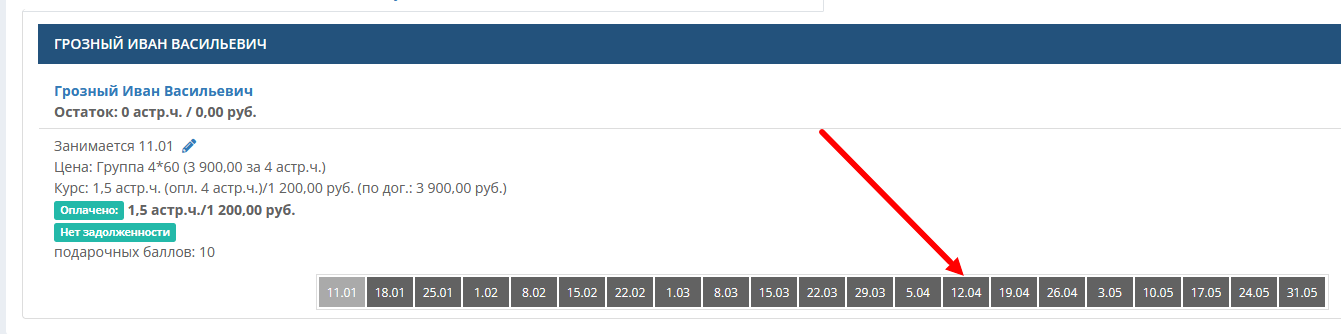 2. Поставьте вместо пропуска занятие:
2. Поставьте вместо пропуска занятие:
3. Перейдите в параметры обучения ученика нажатием на карандаш редактирования и снимите у него конечный период обучения (очистите соответствующее поле) либо поставьте в нём новую дату окончания занятий ученика.
Ни в коем случае не меняйте начальную дату периода! Это безвозвратно удалит информацию о прежней посещаемости и оплатах ученика!
4. Сохраните.
Завершение занятий индивидуального ученика
Перейти к завершению расписания индивидуального ученика можно несколькими способами.
- Найти этого ученика, например, через поиск пользователя, и затем в его карточке нажать на заголовок индивидуального курса на вкладке с ним:

- Нажать на имя ученика в разделе Обучение - Индивидуальные.
- Нажать на имя ученика в любом расписании или на соответствующий элемент в интерактивном календаре:
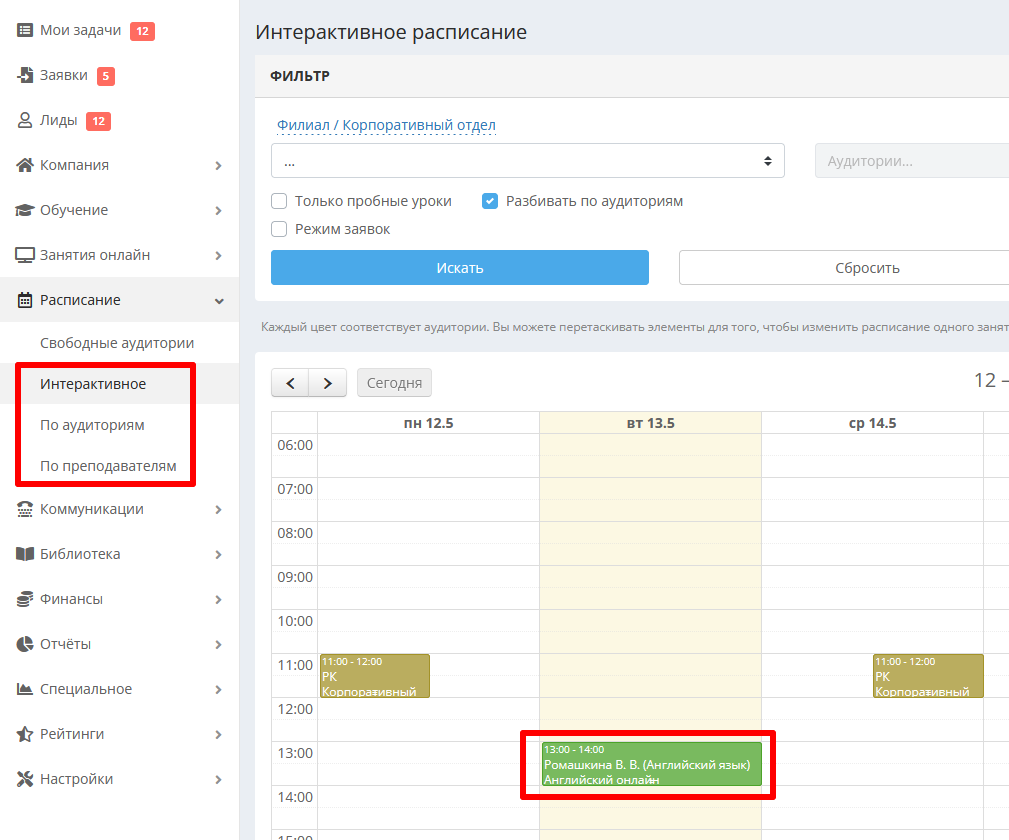
В открывшейся карточке индивидуального курса в блоке "Расписание" нажмите на карандаш справа от расписания. В открывшемся окне укажите дату последнего занятия ученика в поле окончания периода занятий и сохраните.
Ни в коем случае не меняйте начальную дату периода! Это безвозвратно удалит информацию о прежней посещаемости и оплатах ученика!
Как найти учеников, завершивших занятия
Чтобы посмотреть всех учеников, которые закончили заниматься в определённом периоде, действия будут следующими.
- Перейдите в раздел Обучение - Ученики и откройте Фильтр для продажи новых курсов.
- В нём внесите начало и конец интересующего вас периода в поля "Период дат окончания занятий".
- Чтобы отсеять тех учеников, которые просто перешли с одного курса занятий на другой, впишите в интервал "Не занимался и не занимается" в левое поле дату, следующую после интересующего периода, а правое поле оставьте пустым.
- После заполнения фильтров нажмите "Искать".
Вот так, например, выглядят фильтры для отображения всех учеников, закончивших заниматься в мае, и более (с 1 июня) не занимающихся:
Как найти актуальных учеников
Количество и список активных учеников можно найти по следующему алгоритму.
- Перейдите в отчет "Ученики по формам обучения". Для этого нажмите на заголовок страницы в Обучении - Ученики и выберите пункт Ученики по формам обучения:
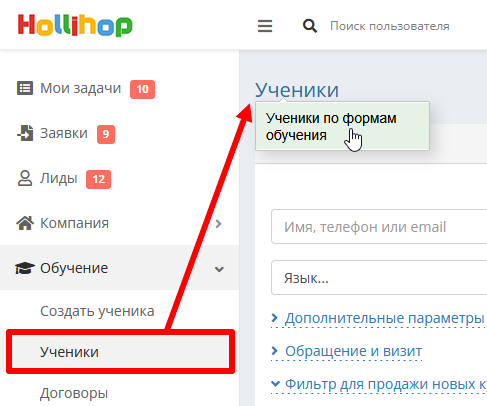
- В этом отчёте нужно указать период занятий учеников, которые считаются активными. Мы рекомендуем указывать период с сегодняшнего дня + 7 последующих дней, так как в него входят все ученики с ближайшими актуальными занятиями. Кроме того, именно такие студенты считаются активными при расчёте стоимости вашего тарифа СРМ. Для этого нажмите Дополнительные параметры в фильтрах и задайте фильтр по Периоду занятий: с (сегодня) по (сегодня + 7 дней):
- Нажмите "Искать".
Откроется список актуальных связок "Ученик-Учебная единица". Каждая строка списка будет означать услугу - занятия ученика в какой-либо учебной единице (группе, индивидуальном курсе). Если ученик занимается в двух группах, у него будет две строки в списке.
В футере страницы вы можете увидеть итоговое количество уникальных актуальных учеников в параметре "учеников. А количество связок там означает количество услуг (например, когда ученик ходит в 2 группы, то это 2 связки).